Aanbevolen producten
-
-
-
-
Essentiële Photoshop-acties
Newborn Necessities ™ Pasgeboren baby Photoshop-actieset bewerken
$29.00 -
-
-
-
Verscherpt u ze voordat u uw afbeeldingen opslaat om af te drukken of op internet te zetten? Wat als we u zouden vertellen dat u met enkele snelle en gemakkelijke stappen de kwaliteit van uw afbeeldingen voor print- of webgebruik kunt verbeteren?
Het is waar! Zie hoe.
Waarom is dit zo belangrijk?
Door te verscherpen ontstaat er meer contrast en wordt de kleur in je afbeelding gescheiden. Heb je ooit gewoon naar je scherm zitten staren en dacht: "Dit beeld ziet er gewoon zo plat uit en het is nogal vies." Als je het verscherpt, zullen de randen in je afbeelding meer uitgesproken zijn en het weer tot leven brengen. Het verschil is verbluffend!
Oh, en als je denkt: “Maar ik heb een super geweldige en dure camera en ik draag alleen de beste lenzen in mijn zeer stijlvolle cameratas. Ik hoef niets te slijpen. " Oh, lieverd ... ja dat doe je.
Hoe meer contrast je hebt tussen de kleuren in je afbeeldingen (zwart en wit is het hoogste contrast), hoe meer reden je nodig hebt om je afbeeldingen te verscherpen. Wanneer je een afbeelding verscherpt, vergroot je het contrast tussen die kleurverschillen.
Hoe kan ik een afbeelding scherper maken?
Als u de verscherpingsfilters gebruikt, kunt u gepixelde of rafelige randen krijgen. Dus om meer controle te hebben over de randverfijning en de kwaliteit van de afbeelding te behouden, wil je het Onscherp masker gebruiken.
Ga in Photoshop naar FILTER > Scherpen > Onscherp masker. Je ziet drie schuifregelaars: Bedrag, Radius en Drempel.
De schuifregelaar Hoeveelheid verhoogt eigenlijk gewoon je contrast door je donkere pixels nog donkerder te maken en de lichte pixels lichter te maken. Als je het bedrag naar boven beweegt, wordt je afbeelding korrelig, dus je zult een goede balans willen vinden. De straal is van invloed op de pixels aan de rand van de contrasterende kleuren. Hoe meer u de schuifregelaar omhoog beweegt, hoe groter de straal (en hoe meer pixels u wijzigt). De drempel bepaalt de hoeveelheid contrast. Als u de schuifregelaar omhoog beweegt, worden de gebieden met meer contrast nog scherper. Als de drempelniveaus op een lager niveau worden gelaten, zien de gebieden met laag contrast (zoals huid) er korrelig uit.
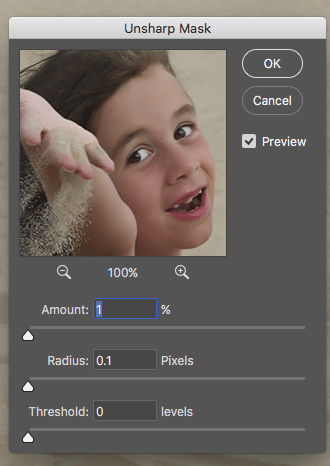
Stel eerst de straal in en houd het percentage laag (minder dan 3%). Pas vervolgens de hoeveelheid aan, zonder uw afbeelding korrelig te maken. Pas vervolgens de drempelwaarde aan om de gebieden met laag contrast (zoals huid) glad te strijken.
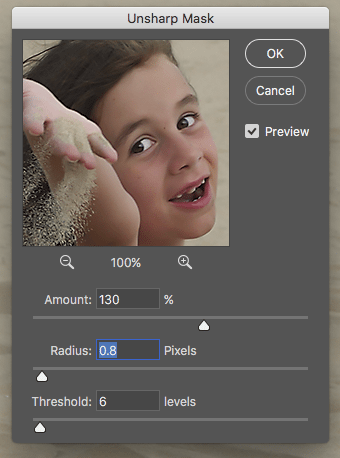
Webafbeeldingen hebben meer verscherping nodig dan afgedrukte afbeeldingen - meestal ongeveer drie keer meer. Als u uw afbeelding op internet opslaat, wilt u ook uw pixels per inch wijzigen van 300 (afdrukresolutie) naar 72 (webresolutie). Om tijd te besparen bij het verscherpen en vergroten / verkleinen van webafbeeldingen, kunt u een MCP-actie gebruiken die deel uitmaakt van de Fusion-set. U kunt zien hoe goed het werkt in de onderstaande afbeelding "na".

Voor het slijpen

Na het slijpen






































